1台のパソコンに2台のディスプレイを接続して、マルチモニター(マルチディスプレイ・デュアルディスプレイ)にすること自体は、単純にケーブルを繋ぐだけで比較的簡単に認識されますが、左右が逆になってしまい、右と左のディスプレイが繋がってくれないことがあります。
マウスポインタが、このように↓左側のディスプレイの左端(外側)から、右側のディスプレイの右端(外側)に移動可能な状態(またはその左右逆)で、繋がって欲しい内側からは移動ができない状態です。
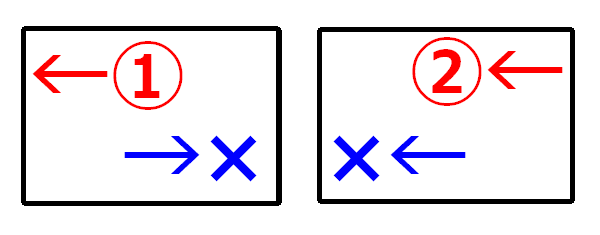
これを改善するためには、Windowsに左右のモニターを逆に認識させる必要があります。
Windows10での方法と、下部にWindows7での方法を記載します。
Windows10の場合
- 「スタート」ボタンをクリックして「(設定)」アイコンをクリックします。

- 表示された「Windowsの設定」画面で「システム」を選択します。

- 「ディスプレイ」の画面で「1」「2」と書かれている四角のどちらかを選択し、ドラッグして左右を入れ替えます。
入れ替わったら、すぐ左下にある「適用」ボタンをクリックして完了です。
また、以上の作業でタスクバーが表示されるメインのディスプレイが逆になってしまった場合は、同じく「ディスプレイ」の画面を下へスクロールすると「マルチディスプレイ」という項目があります。
先に上部の「1」「2」の四角のどちらかメインにしたい方を選択(クリック)しておき、この「マルチディスプレイ」の欄で「これをメインディスプレイにする」にチェックをつけると、選択したディスプレイをメインモニターとして利用することができます。
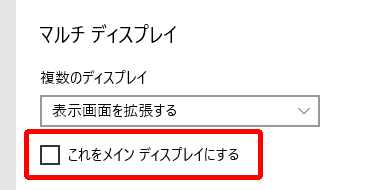
さらに、タスクバーについても調整が可能です。
一旦「Windowsの設定」へ戻り、今度は「個人用設定」を選択します。
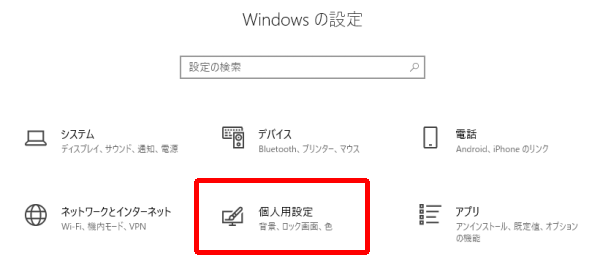
左のメニューから「タスクバー」を選択し、右側に表示された「タスクバー」画面を下へスクロールしていくと「マルチディスプレイ」という項目があります。
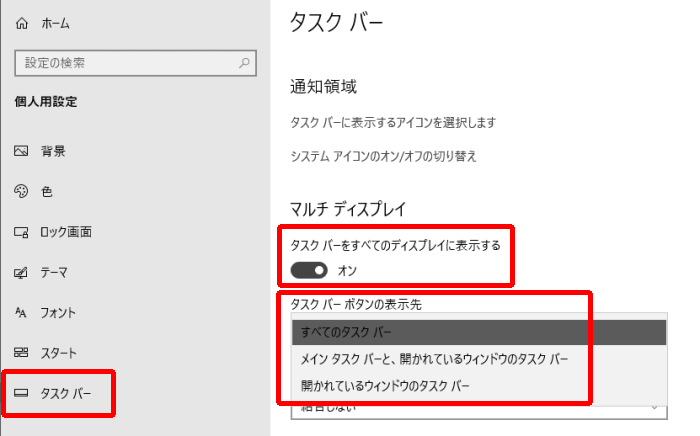
ここでタスクバーをメインのディスプレイだけに表示するのか、サブのディスプレイにも表示するのか「オン/オフ」の切り替えが可能です。
また、これを「オン」にした場合は「タスクバーボタンの表示先」も選ぶことができるようになります。
「メインタスクバーと、開いているウィンドウのタスクバー」を選択すると、メインのディスプレイのタスクバーには、メインのディスプレイで開いているウィンドウのタスクバーボタンはもちろん、セカンドディスプレイで開いているウィンドウのタスクバーボタンも表示されます。その場合、セカンドディスプレイのタスクバーには、セカンドディスプレイで開いているウィンドウのタスクバーボタンしか表示されません。
「開かれているウィンドウのタスクバー」を選ぶと、メインとセカンド、それぞれの画面で開いてるウィンドウのタスクバーボタンのみが、それぞれのディスプレイのタスクバーに表示されます。
タスクバーがきれいに整理されたり、たくさんのウィンドウを開いている場合、各ソフトウェアをどちらのディスプレイで開いているのかが一目瞭然となるため、この機能が非常に重宝しています。
複数のウィンドウを開いた状態で、この項目のドロップダウンリストを選択し、タスクバーの表示状態を確認しながら、自分に合った表示先を選択してみてくださいね。
Windows7の場合
- 「スタート」ボタンをクリックして「コントロールパネル」を選択します。

- 右上の「表示方法」を「カテゴリ」に合わせ、緑色の文字の「デスクトップのカスタマイズ」をクリックします。

- 次にまた緑色の文字の「ディスプレイ」を選択します。

- 今度は左端に表示されたメニューの「ディスプレイの設定の変更」をクリックします。

- ディスプレイが2台並んでいる画像が表示されたら、どちらかのディスプレイを選択し、ドラッグして左右を入れ替え、下部の「OK」ボタンをクリックします。

これで、左右逆の現象は解消されます。
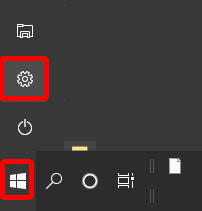
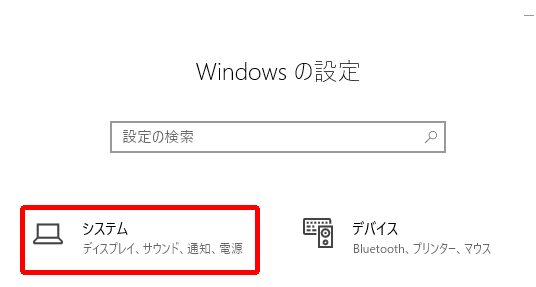
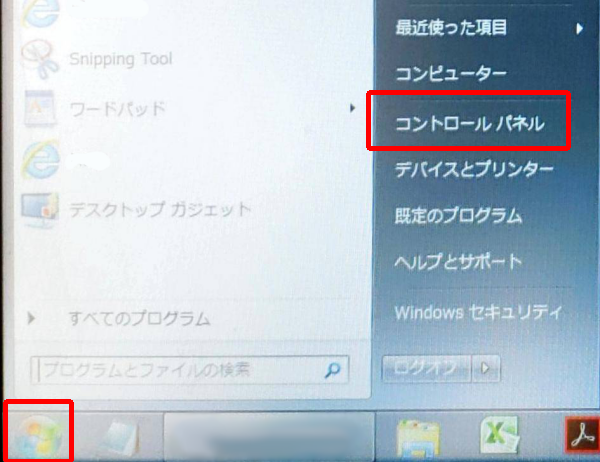
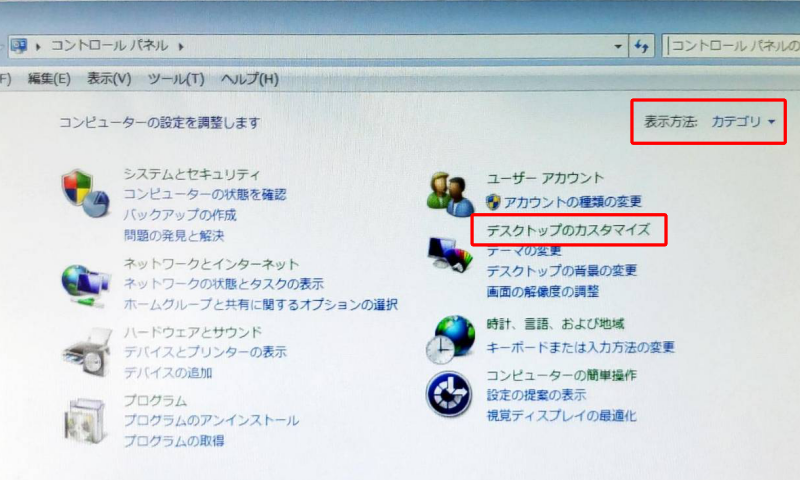
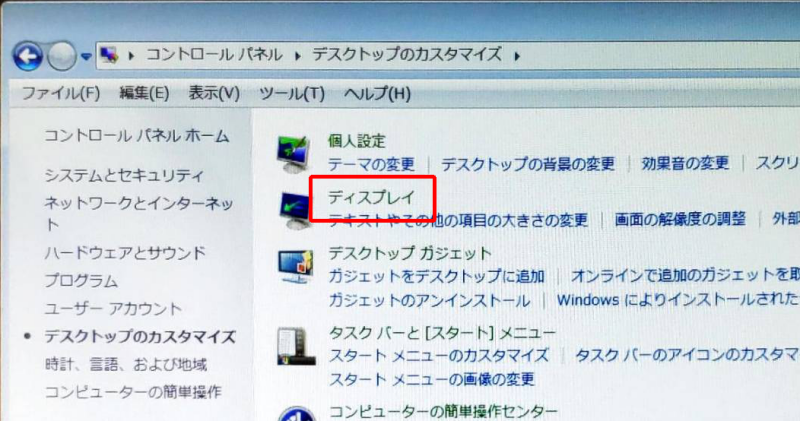
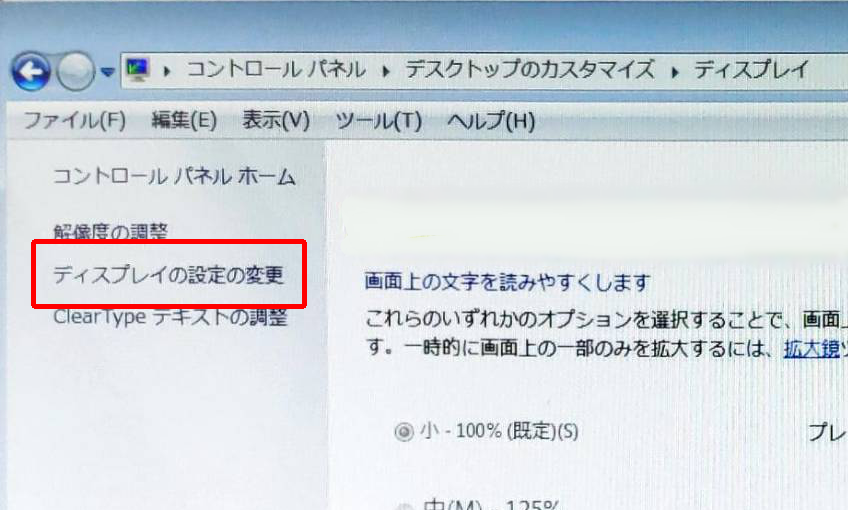
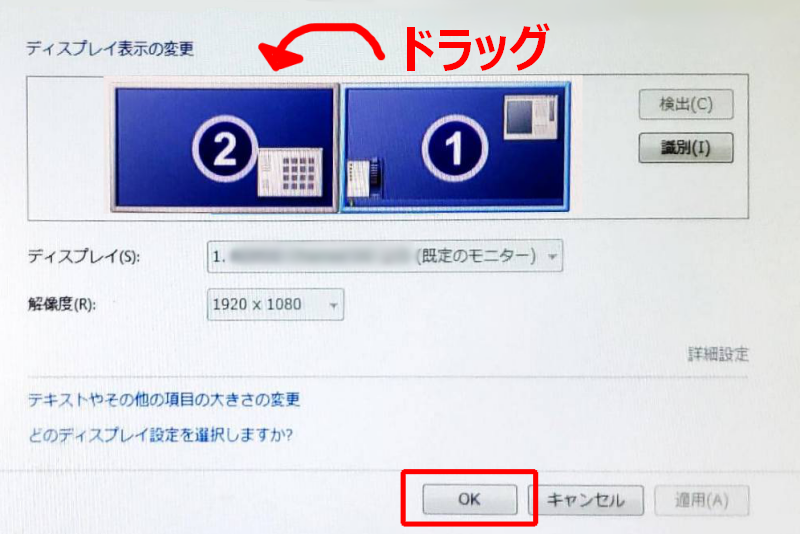
ありがとうございました。
修正できました。
助かりました。
ありがとうございます!
すごく困っていたので助かりました!
ノートPCで繋ぎっぱなしではなく持ち運びもするのですが、繋ぎ直すと設定が戻ってしまい困っています。繋ぎ直しても設定を維持することはできないでしょうか…?
(ノートPCとディスプレイはUSB Type-Cで繋がっています。)
nice